🔗 Comment activer l'accès externe pour collaborer dans Microsoft Teams?
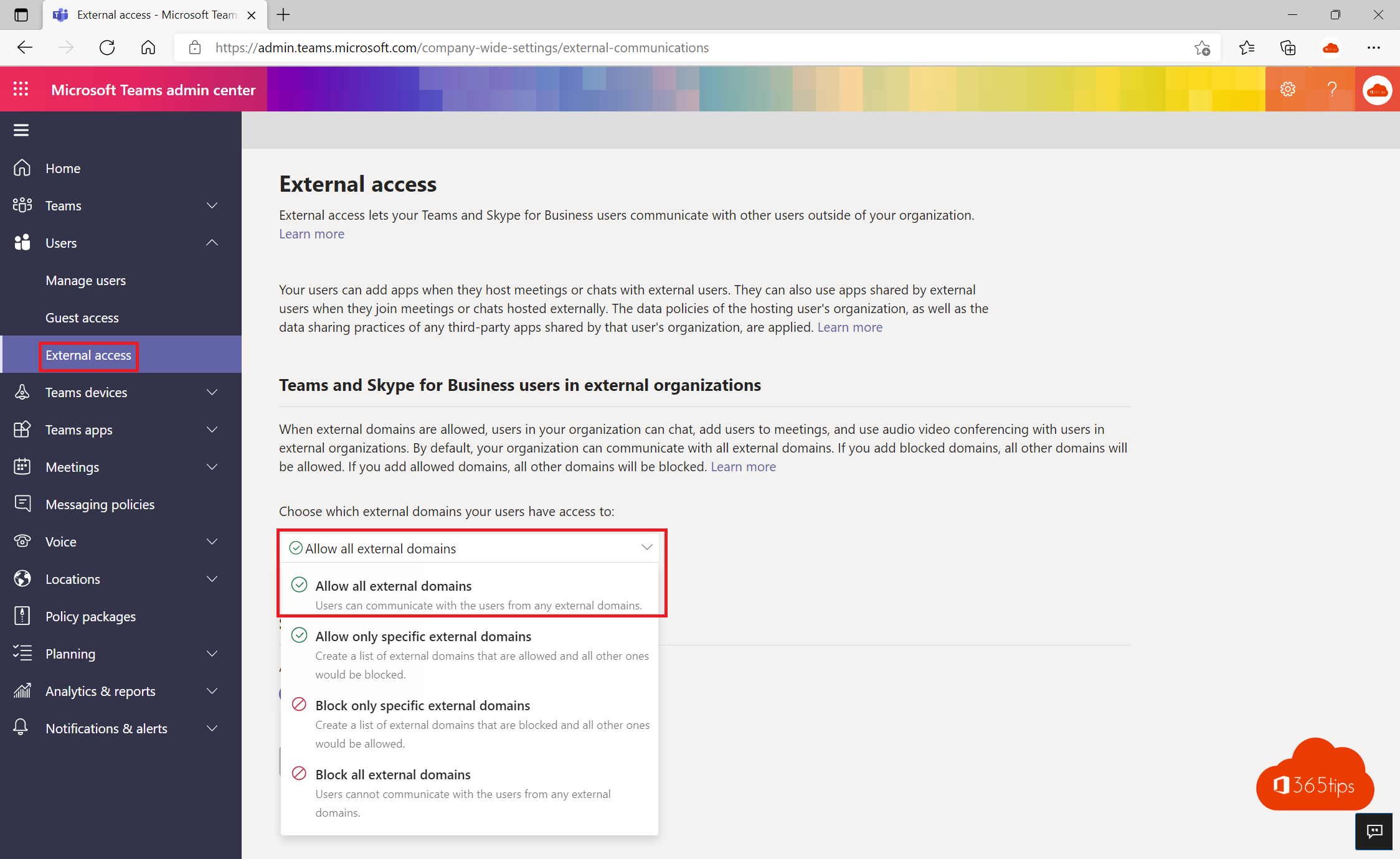
Comment activer l'accès externe dans le centre d'administration de Microsoft Teams ?
Surfez sur : https://admin.teams.microsoft.com/company-wide-settings/external-communications pour activer l'accès externe.
Ou suivez les instructions de la vidéo en surfant sur : https://admin.teams.microsoft.com/ ou https://admin.microsoft.com/
Les utilisateurs peuvent communiquer avec d'autres utilisateurs de Skype for Business et Teams.
Les utilisateurs peuvent communiquer avec les utilisateurs de Skype.
Cela peut prendre jusqu'à 24 heures après l'activation.
Activez "Autoriser tous les domaines externes" dans l'onglet : Teams et utilisateurs Skype for Business dans des organisations externes
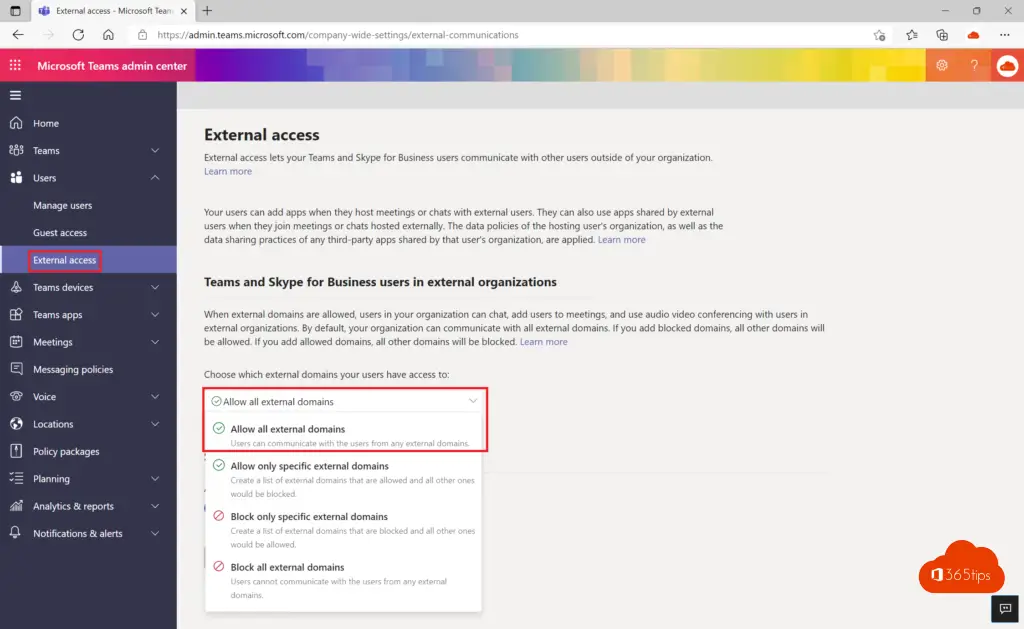
Comment activer l'accès des invités dans le centre d'administration de Microsoft Teams ?
Naviguez vers : https://admin.teams.microsoft.com/company-wide-settings/guest-configuration
Pour activer l'accès à distance pour Microsoft Teams , les paramètres suivants sont nécessaires.
Autoriser l'accès des invités à Teams - ON
Appeler - Passer des appels privés - ON
Réunion - Autoriser la vidéo IP - ON
Mode de partage d' écran - ON
Autoriser la réunion maintenant - ON
Cela peut prendre jusqu'à 24 heures après l'activation.
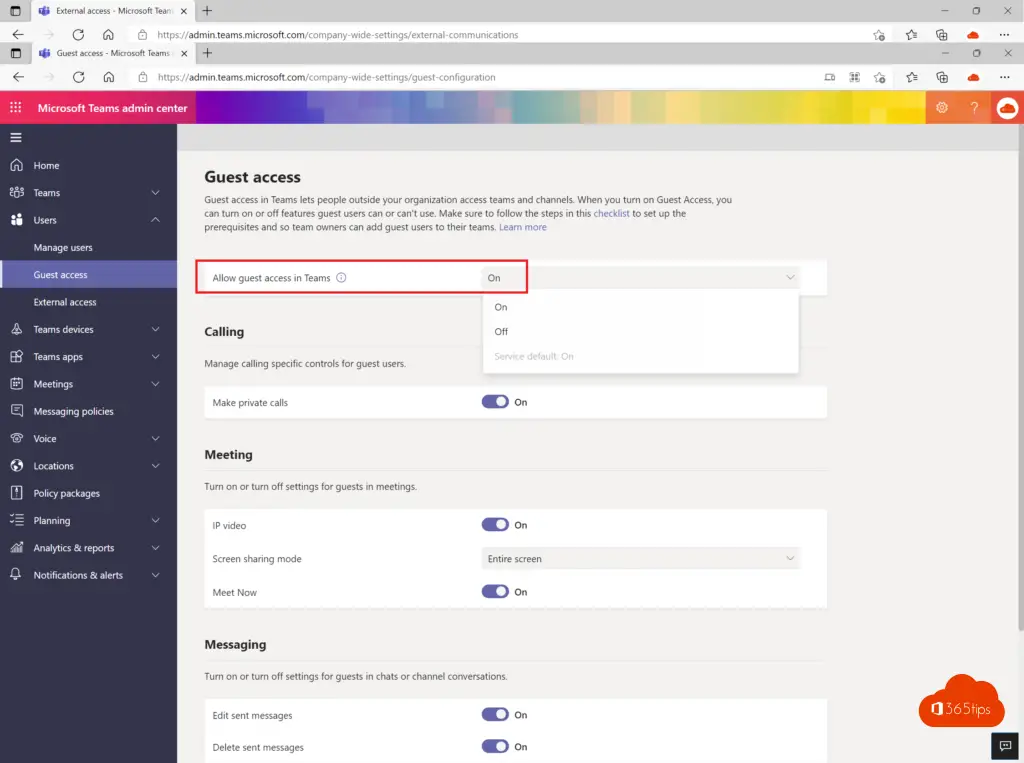
Identités externes - Configuration des paramètres de collaboration externe dans Azure Active Directory (AD)
Par défaut, chaque tenant est défini comme indiqué ci-dessous. Dans ce panneau des identités externes, vous pouvez faire des ajustements pour inclure moins ou plus d'éléments de sécurité.
Naviguez vers le Panel Azure pour les identités externes ->https://portal.azure.com/#blade/Microsoft_AAD_IAM/CompanyRelationshipsMenuBlade/Settings
Restrictions d'accès pour les utilisateurs invités
Ce paramètre détermine si les invités ont un accès complet à la liste de tous les utilisateurs et membres de groupes (accès le plus large), un accès limité à d'autres utilisateurs et membres, ou aucun accès à d'autres utilisateurs et membres de groupes, y compris les groupes dont ils sont membres (accès le plus restrictif).
Paramètres des invitations
Ce paramètre détermine qui peut inviter des personnes dans votre répertoire pour collaborer à des ressources protégées par votre système d'exploitation. Azure AD, telles que SharePoint-ou les ressources Azure.
Restrictions à la collaboration
Autoriser ou bloquer des domaines spécifiques.
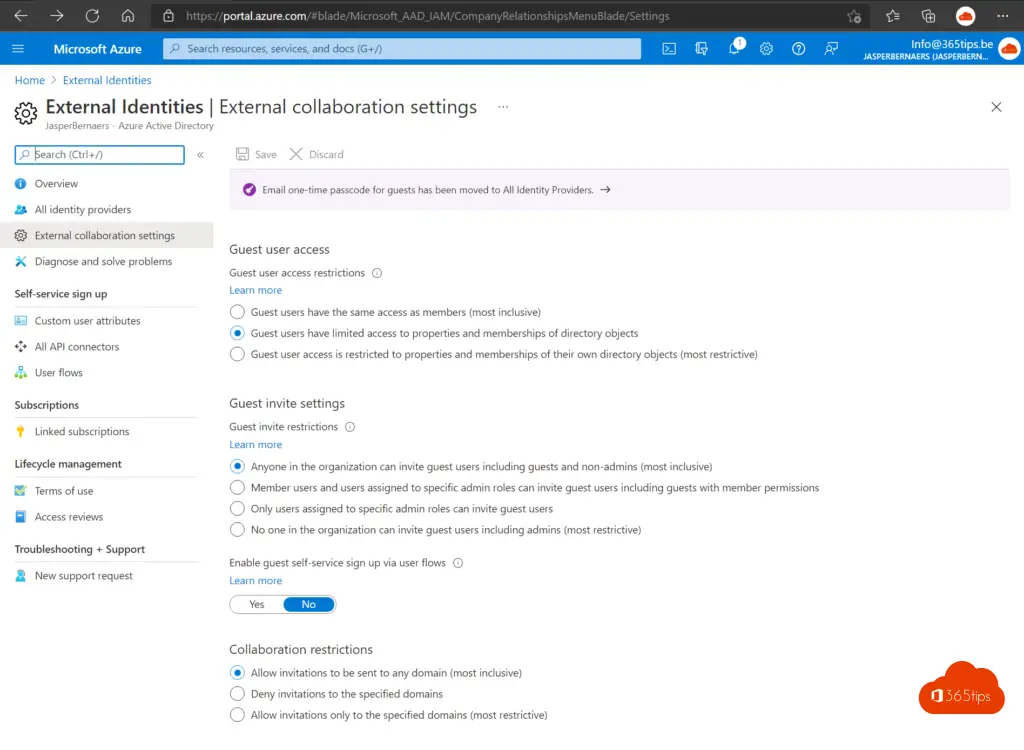
Bloquer l'accès des invités à des sites spécifiques de Microsoft Team
Si vous avez activé l'accès des invités mais que vous ne souhaitez pas qu'ils soient les bienvenus sur certains sites teams , vous pouvez le désactiver via le panneau SharePoint .
1. Utilisez le panneau d'administration de SharePoint
Accédez au panneau d'administration SharePoint à partir du centre d'administration. https://admin.microsoft.com
Sélectionnez Sites, Active Sites
Sélectionnez l'équipe souhaitée
Cliquez sur policy
External sharing
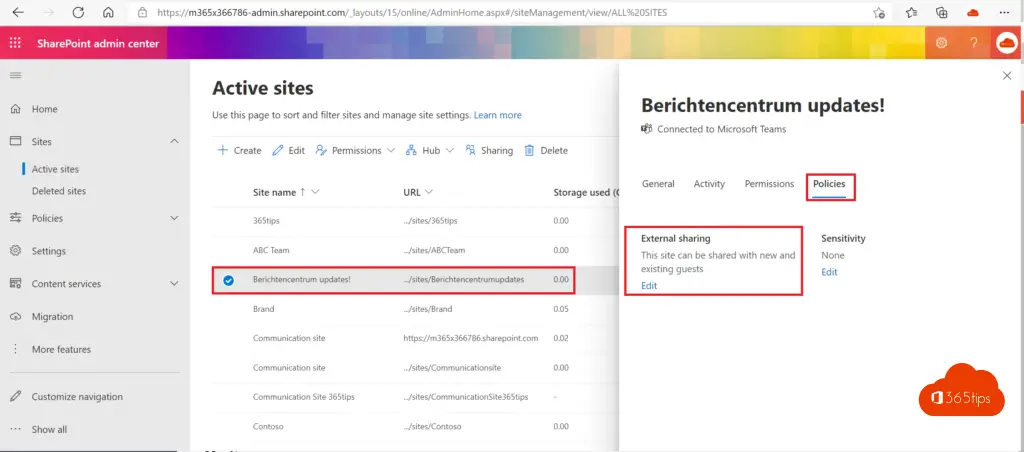
2. Activer "Personnes de l'organisation uniquement"
Sélectionnez l'une de ces 4 options : Personnes de l'organisation uniquement
Tout le monde
Invités nouveaux et existants
Invités existants uniquement
Personnes de l'organisation uniquement
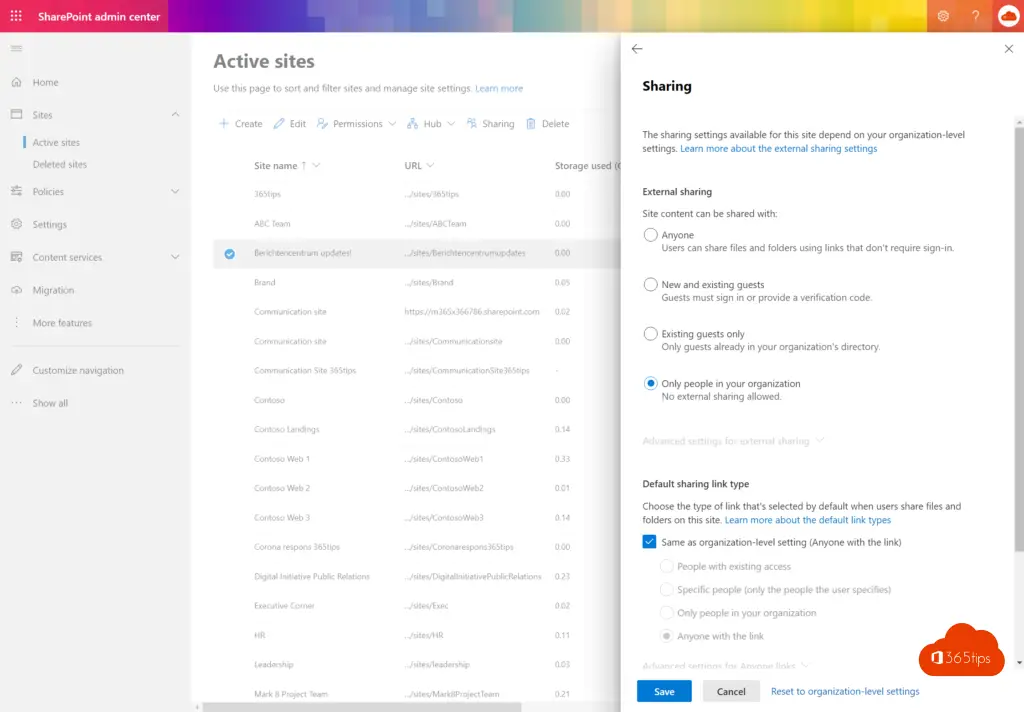
Autres blogs pratiques sur Microsoft Teams
Comment empêcher les utilisateurs de supprimer des chaînes, des onglets et des applications dans Microsoft ? Teams
Communiquer avec des utilisateurs distants dans Microsoft Teams - conférence
Comment partager des fichiers dans Microsoft Office 365 et Teams - 8 scénarios
Comment importer des utilisateurs et des invités en CSV dans Office 365 ou Azure AD?
Ajouter simultanément plusieurs utilisateurs à une équipe
Bonjour Jasper, bonne description des paramètres, mais ce que je veux, c'est ce qui suit : pour certains teams , je veux empêcher les invités d'être ajoutés à une équipe, mais je veux que les membres de ce teams puissent partager des fichiers avec des adresses de courrier électronique externes. Si je désactive le partage externe pour empêcher l'accès des invités, les membres de l'équipe ne peuvent plus non plus partager de fichiers. Comment puis-je faire en sorte qu'au niveau de l'organisation, l'accès des invités soit possible au sein de teams , le désactiver pour certains membres de teams , mais leur permettre de partager des fichiers avec des adresses électroniques externes au sein de teams ?
Bonjour Peter, merci pour le compliment ! Vous pouvez fermer Teams et ne plus autoriser l'accès des visiteurs à ce blog. Je pense que pour garder l'ordre, vous devriez configurer teams avec un accès invité et teams sans accès invité. Les données sensibles importantes ou "internes" peuvent être sans accès invité, par exemple. Le partage de documents au niveau des documents est une possibilité, mais n'est pas très pratique aujourd'hui, même à partir de teams . Dans ce cas, il vaut mieux travailler via le gros client, par exemple, Word OU SharePoint online . L'expérience (et les possibilités) n'est pas la même dans Microsoft Teams que dans SharePoint ou Word. Il existe une solution à ce problème : https://www.microsoft.com/en-us/microsoft-365/roadmap?filters=&searchterms=Teams %2Csharing
Le partage de fichiers dans Microsoft Teams peut se faire via ce blog : https://365tips.be /files-sharing-in-office-365
Bon site en effet avec beaucoup d'astuces !
J'ai ajouté des invités dans une équipe mais ils ne peuvent pas voir les documents. Les utilisateurs d'Internet, eux, peuvent les voir. Qu'est-ce qui ne va pas ? J'espère que vous pourrez m'aider.
Bonjour Dave, merci ! Le test ultime se fait toujours dans un navigateur ou sur un deuxième ordinateur. Avez-vous ce problème avec plusieurs invités ?
Bonjour Jasper, Je n'arrive pas du tout à ajouter des invités à une équipe. J'ai activé l'accès des invités dans l'administration mais je ne peux toujours pas ajouter d'invités. Les invités doivent-ils avoir un compte avant de pouvoir être ajoutés à une équipe ?
Bonjour ! Il peut s'écouler jusqu'à 24 heures avant que vous puissiez ajouter des invités après l'activation dans le panneau d'administration. Après cela, cela devrait fonctionner. Avez-vous essayé de les ajouter dans le canal général ?